word表格怎么调行高 Word表格行高修改方法
发布时间:2024-05-06 17:17:57 浏览数:
在Word文档中,表格是一种常用的排版元素,但有时候我们可能需要调整表格的行高以适应文档的布局,调整Word表格的行高并不复杂,只需简单的操作即可实现。通过选择表格中的某一行或多行,然后在布局选项中调整行高,即可轻松完成表格行高的修改。这种简单的操作能够帮助我们更好地呈现文档内容,提高文档的排版质量和美观度。
操作方法:
1.首先我们先打开word,如图所示。
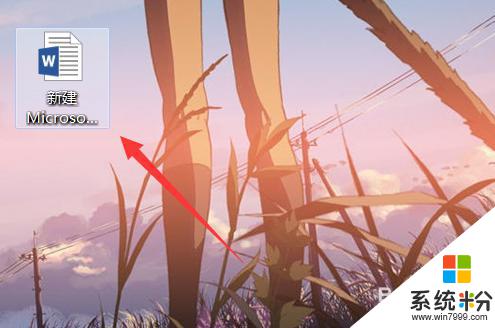
2.选择要修改的表格,如图所示。
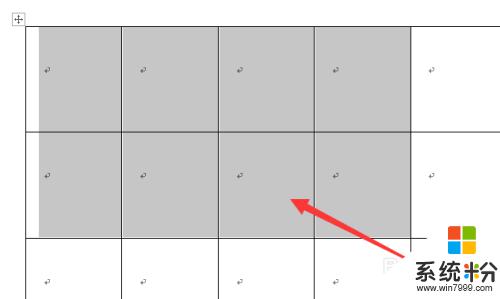
3.右键选取“表格属性”,如图所示。
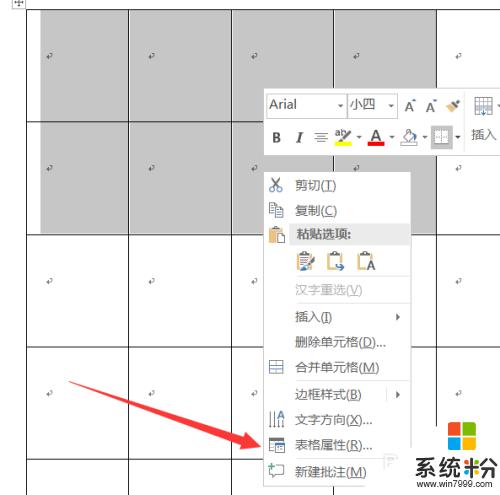
4.选择上面的“行”,如图所示。
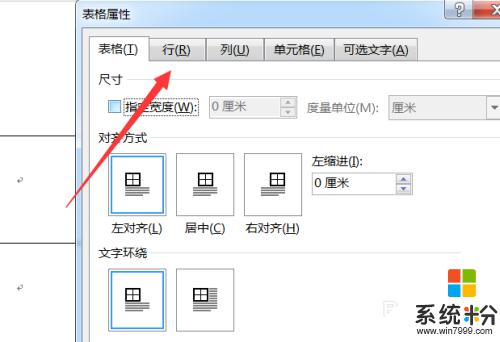
5.点击勾选“指定高度”,并设置自己想要的行高。如图所示。
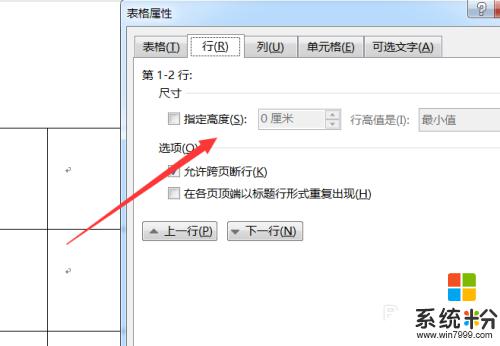
6.后面修改为“固定值”,如图所示。
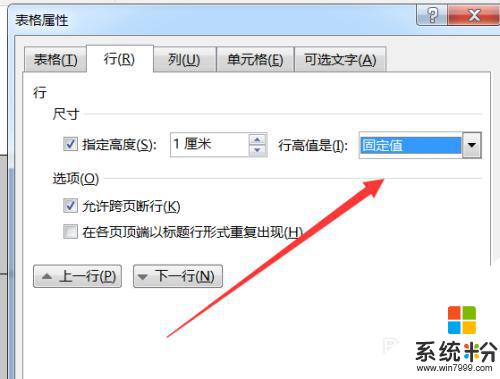
7.即可看到行高被修改成功,如图所示。
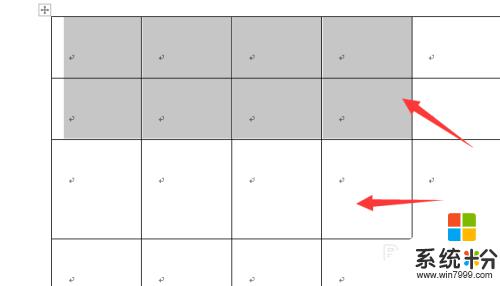
8.总结:1.打开word
2.选择要修改的表格
3.右键选取“表格属性”
4.选择上面的“行”
5.点击勾选“指定高度”
6.后面修改为“固定值”
7.行高被修改成功
以上就是如何调整Word表格行高的全部内容,如果您遇到相同问题,可以参考本文中介绍的步骤进行修复,希望对大家有所帮助。